Vse o iOS-u 26

Apple je predstavil iOS 26 – veliko posodobitev s povsem novo zasnovo iz matiranega stekla, pametnejšimi izkušnjami in izboljšavami znanih aplikacij.
Se sprašujete, kakšna je vloga Android System WebView na vašem telefonu Android? Če želite vedeti, nadaljujte z branjem.
Kaj je Android System WebView?
Med uporabo Androida lahko nekatere aplikacije od vas zahtevajo ogled spletne vsebine, kot so pravilniki o zasebnosti ali vdelane povezave. Obstajata dva načina za ogled vsebine.
Aplikacija bo uporabnike preusmerila na privzeti mobilni brskalnik ali pa bo to spletno stran odprla neposredno v tej aplikaciji. Android System WebView omogoča drugo stvar.
Android System WebView je ključna vnaprej nameščena komponenta operacijskega sistema Android, ki je na voljo v vseh napravah Android. Aplikacijam za Android omogoča, da prikažejo zunanjo spletno vsebino, namesto da bi jo prek preusmeritve odpirali v spletnem brskalniku, kot je Chrome.
V večini primerov ga uporabljajo aplikacije družbenih medijev, kot sta Facebook in Twitter. Z njegovo pomočjo je mogoče odpreti vse hiperpovezave v skupni rabi v teh aplikacijah.
Predstavljajte si, da nekdo deli povezavo Google Drive na Facebooku. Android System WebView omogoča Facebooku, da odpre to povezavo znotraj aplikacije. Tudi če nimate aplikacije Google Drive, ne boste imeli težav pri odpiranju te povezave.
Vendar številne druge aplikacije za Android uporabljajo tudi Android System WebView za prikaz spletne vsebine. Odprtokodni projekt Chromium poganja aplikacijo WebView, tako kot brskalnik Chrome. Čeprav lahko omogoča ogled spletne vsebine, ne ponuja vseh funkcij Chroma.
Kako deluje sistem Android WebView?
Ta element OS Android omogoča aplikacijam dostop do spletne vsebine in prikazovanje brez odpiranja ločenega brskalnika. Da bi razumeli, kako ta sistem deluje, si oglejmo vidik z vidika razvijalca aplikacij.
Za prikaz spletne vsebine iz interneta iz aplikacije ima razvijalec tri možnosti:
Večina razvijalcev izbere WebView namesto drugih možnosti, saj jim ponuja orodja za zmanjšano različico Chromiuma. Kot rezultat, uporabniki dobijo brezhibno vizualno integrirano izkušnjo neposredno v aplikaciji.
Kaj počne Android System Webview?
Preprosto povedano, Android System WebView omogoča aplikacijam, da prikažejo okna brskalnika v aplikaciji. Uporabnikov torej ni treba prenesti v brskalnik za ogled spletnih vsebin. Preglejte naslednje scenarije, da boste razumeli njegovo funkcionalnost.
Vendar pa Android System WebView ne ponuja vseh funkcij pravega brskalnika. Poleg tega ne deli piškotkov in podatkov za prijavo za predhodno obiskana spletna mesta v Chromu.
Kako onemogočiti sistemski spletni pogled Android
Aplikacije Android System WebView ni mogoče izbrisati iz vašega Androida. Nobene sistemske aplikacije ne morete odstraniti, zato jo lahko samo onemogočite ali odstranite njene posodobitve. Če želite onemogočiti Android System WebView, izvedite te korake:
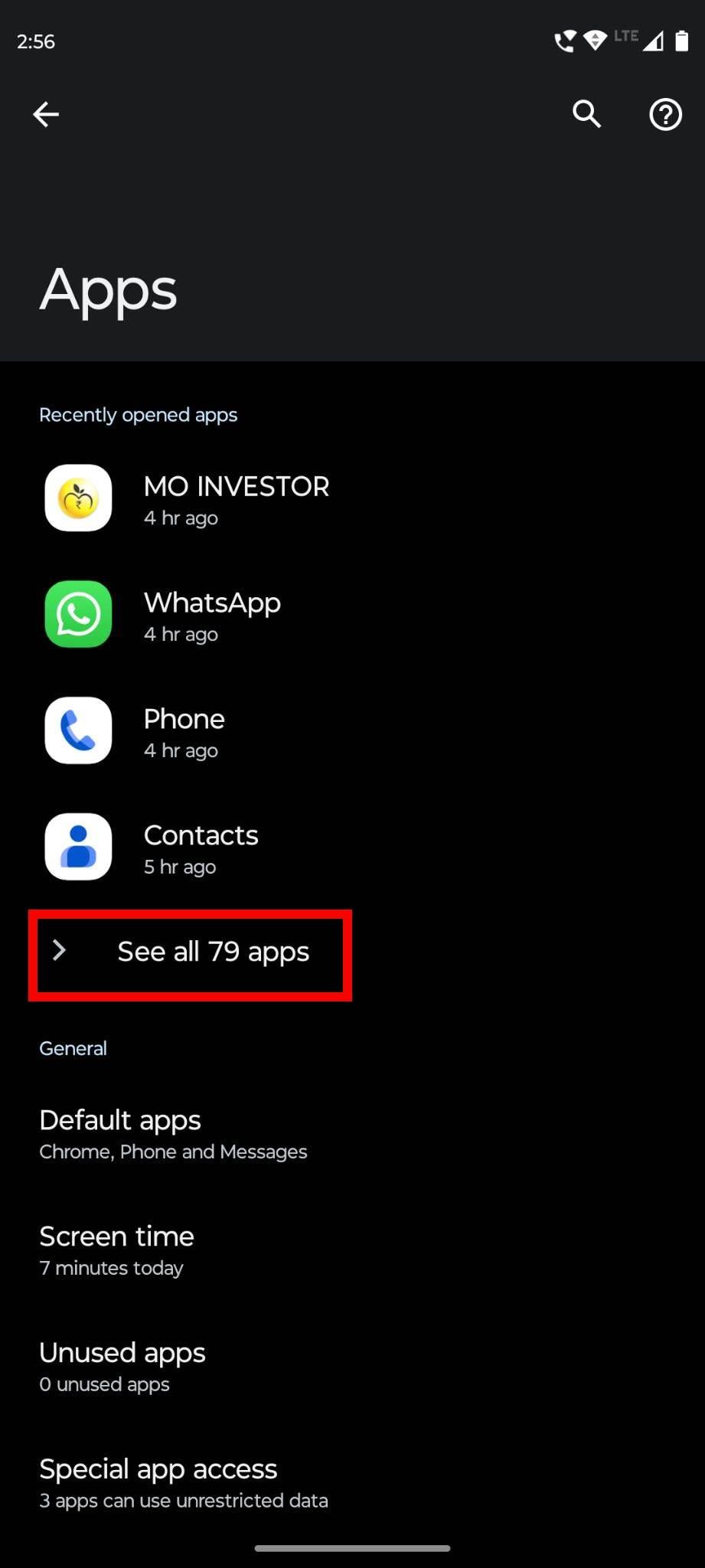
Dotaknite se Ogled vseh aplikacij X za dostop do vseh aplikacij v telefonu
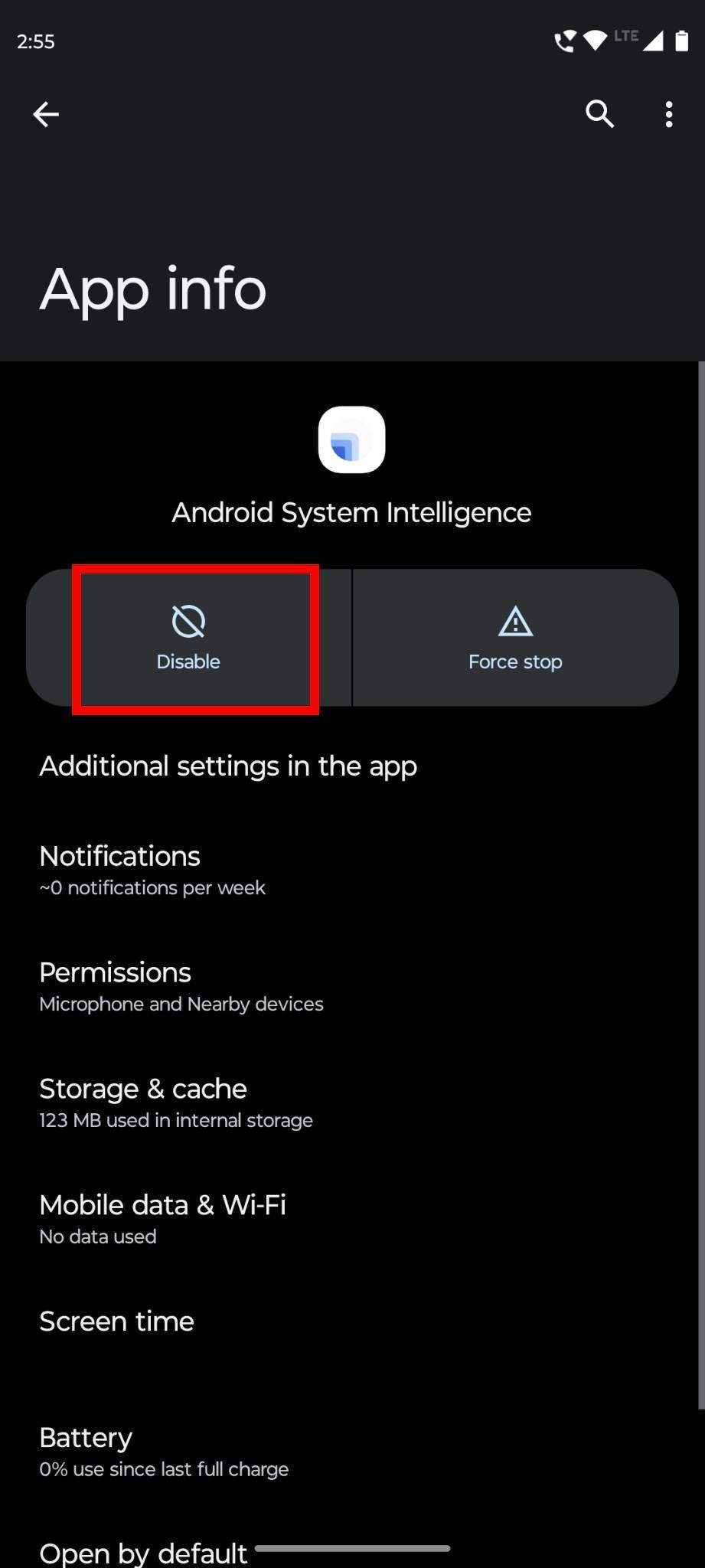
Dotaknite se gumba Onemogoči
Ali je varno onemogočiti spletni pogled sistema Android?
Mnogi uporabniki Androida se želijo znebiti te aplikacije. Če vaš telefon s sistemom Android deluje v sistemu Android 7, 8 ali 9, ga lahko onemogočite brez skrbi glede varnosti. Toda tisti, ki uporabljajo starejše različice Androida, naj opustijo to zamisel, saj lahko povzroči okvaro številnih aplikacij brez Android System WebView.
Zdaj pa se pogovorimo o najnovejših aplikacijah za Android, kot so Android 10, 11 in novejši. Če ima vaš telefon katerega od teh operacijskih sistemov, je bolje, da ga pustite omogočenega, ker je večina aplikacij za odpiranje povezav in prijavo odvisna od njega.
Vaša odločitev, da onemogočite to aplikacijo, bi morala biti odvisna tudi od spletnega brskalnika. Če uporabljate kateri koli drug brskalnik kot Chrome in imate privzeti brskalnik Android onemogočen, morate ohraniti sistemski spletni pogled Android.
Ker aplikacije ne morejo uporabljati funkcije WebView v Chromu, je WebView postal bolj pomemben kot kdaj koli prej. Če še vedno ne želite, da je Android System WebView aktiven na telefonu, ga lahko onemogočite.
Čeprav obstaja možnost, da aplikacija ne bo delovala pravilno, morda ne boste imeli nobenih težav in boste nemoteno izvajali vse druge aplikacije.
Ne pozabite, da lahko posodobitve za Android na koncu posodobijo in samodejno omogočijo sistemske aplikacije, kot je Android System WebView. Če se zgodi, ne bodite presenečeni in ga znova onemogočite.
Kako omogočiti Android System WebView
Ker ne morete odstraniti Android System WebView, ga lahko kadar koli omogočite iz stanja onemogočenega. Ta vnaprej nameščena aplikacija ni vidna na začetnem zaslonu, vendar jo lahko najdete na seznamu aplikacij v telefonu.
Če ste onemogočili Android System WebView in ga želite znova omogočiti, sledite tem korakom:
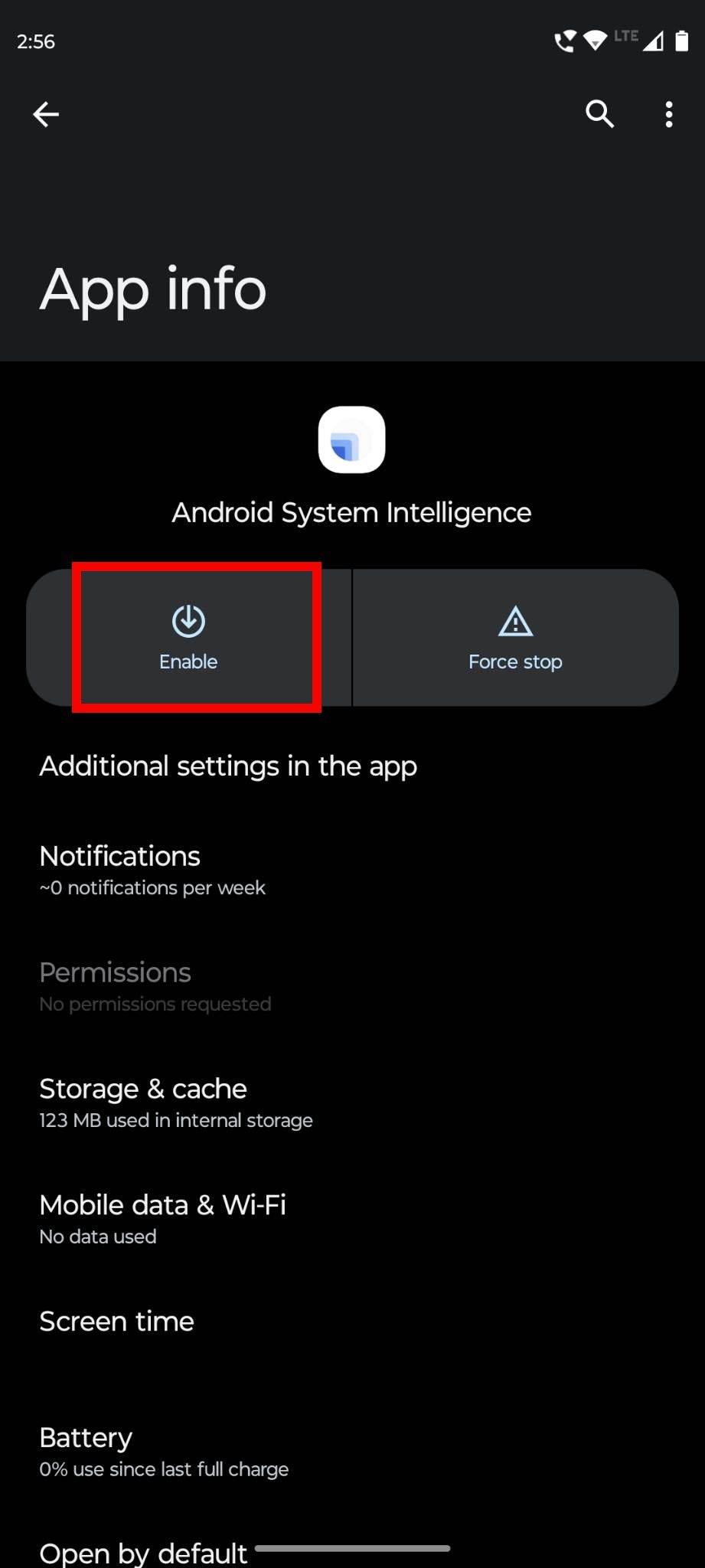
Tapnite gumb Omogoči, da omogočite to aplikacijo
Ali je Android System WebView vohunska aplikacija?
V nasprotju s prepričanjem nekaterih uporabnikov Androida Android System WebView ni vohunska aplikacija. Je komponenta operacijskega sistema Android, ki izboljša uporabniško izkušnjo pri ogledu spletne vsebine v aplikaciji. Ne vohuni za dejavnostjo uporabnika ali datotekami, shranjenimi v telefonu Android.
Zaključek
Android System WebView je bistvena komponenta operacijskega sistema Android. Čeprav so ljudje že slišali zanj, se večina ne zaveda njegove funkcionalnosti. Funkcija te aplikacije je omogočiti uporabnikom ogled spletne vsebine neposredno iz aplikacije, ne da bi jih preusmerili v spletni brskalnik.
Ker je vgrajena komponenta sistema Android, te aplikacije ne morete odstraniti iz telefona. Vendar pa lahko vedno onemogočite in znova omogočite Android System WebView, kadar koli želite.
Če uporabljate Android 7, Android 8 in Android 9 , onemogočanje te aplikacije ne bo povzročilo težav. Za druge starejše ali novejše različice je bolje, da ta aplikacija ostane omogočena.
Apple je predstavil iOS 26 – veliko posodobitev s povsem novo zasnovo iz matiranega stekla, pametnejšimi izkušnjami in izboljšavami znanih aplikacij.
Študenti za študij potrebujejo določeno vrsto prenosnika. Ta ne sme biti le dovolj zmogljiv za dobro delo pri izbranem študijskem programu, temveč tudi dovolj kompakten in lahek, da ga lahko nosijo s seboj ves dan.
V tem članku vam bomo pokazali, kako ponovno pridobiti dostop do trdega diska, če ta odpove. Pa sledimo!
Na prvi pogled so AirPods videti kot vse druge prave brezžične slušalke. Vse pa se je spremenilo, ko so odkrili nekaj manj znanih funkcij.
Dodajanje tiskalnika v sistem Windows 10 je preprosto, čeprav se postopek za žične naprave razlikuje od postopka za brezžične naprave.
Kot veste, je RAM zelo pomemben del strojne opreme v računalniku, ki deluje kot pomnilnik za obdelavo podatkov in je dejavnik, ki določa hitrost prenosnika ali osebnega računalnika. V spodnjem članku vam bo WebTech360 predstavil nekaj načinov za preverjanje napak RAM-a s programsko opremo v sistemu Windows.
Preberite ta članek, da se naučite preprostega postopka povezovanja prenosnega računalnika s projektorjem ali TV na operacijskih sistemih Windows 11 in Windows 10.
Imate težave pri iskanju IP naslova vašega tiskalnika? Pokažemo vam, kako ga najti.
Pripravljate se na večer igranja in to bo velika noč – ravno ste prevzeli "Star Wars Outlaws" na pretočni storitvi GeForce Now. Odkrijte edino znano rešitev, ki vam pokaže, kako odpraviti napako GeForce Now s kodo 0xC272008F, da se lahko spet igralite Ubisoftove igre.
Ohranjanje vaših 3D tiskalnikov je zelo pomembno za dosego najboljših rezultatov. Tukaj je nekaj pomembnih nasvetov, ki jih je treba upoštevati.






